对号在电脑上怎么输入 对号怎么打出来
更新时间:2024-02-08 08:32:28作者:xiaoliu
对号是一种常见的符号,用于表示肯定、正确或一致的意思,在电脑上输入对号非常简单,有几种方法可以实现。一种常用的方法是使用键盘上的特殊字符输入法,通过按下一系列的键盘按键来生成对号符号。另一种方法是使用快捷键,例如在Windows系统中,可以使用Alt+251的组合键来输入对号。还可以通过复制粘贴的方式将对号从其他地方输入到电脑文档中。无论是使用特殊字符输入法还是快捷键,输入对号都非常方便快捷。无论是在工作中还是在日常生活中,掌握如何在电脑上输入对号都是非常有用的技能。
具体方法如下:
1、在桌面空白处右键,弹出菜单中指向新建,选择文本文档。
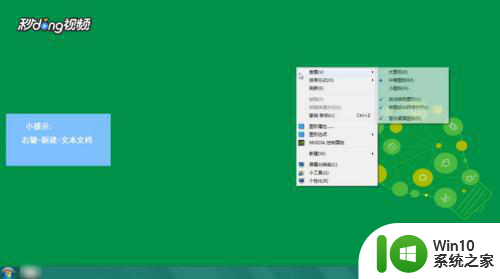
2、右击“新建文本文档”,弹出菜单中选择打开。在键盘上同时按下“ctrl+shift”。
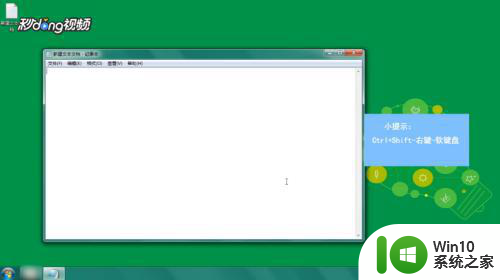
3、打开输入法右键输入法栏,鼠标指向软键盘,选择数学符号。
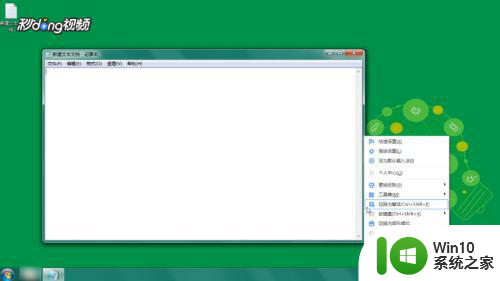
4、在打开的软件盘中找到对勾图标,点击输入“对勾符号”,输入错误,点击“删除”即可。
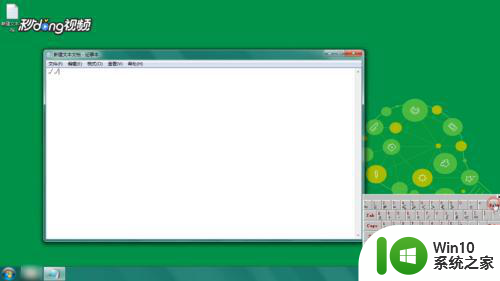
以上就是对号在电脑上怎么输入的全部内容,有遇到这种情况的用户可以按照小编的方法来进行解决,希望能够帮助到大家。
对号在电脑上怎么输入 对号怎么打出来相关教程
- word中的对号√怎么打出来 word中如何输入对号
- 顿号怎么打出来在电脑上 顿号在键盘上怎么输入
- 电脑上如何输入对勾符号 电脑键盘如何输入对勾符号
- 电脑的顿号在哪里打出来 电脑键盘上的顿号怎么输入
- 顿号在电脑里如何打出来 电脑上如何输入顿号
- excel对号快捷键是什么 excel对号怎么打出来
- 电脑输入顿号怎么操作 怎样在笔记本电脑上打出顿号
- 顿号如何在电脑上打出 电脑上如何输入顿号
- 如何在电脑上打出大括号 电脑上如何输入大括号
- 电脑上那个顿号怎么打出来 电脑中文输入法怎么打出顿号
- 电脑()括号怎么打出来 电脑上如何在文档中打括号
- 电脑上怎么打出来箭头符号 箭头符号怎么打出来
- U盘装机提示Error 15:File Not Found怎么解决 U盘装机Error 15怎么解决
- 无线网络手机能连上电脑连不上怎么办 无线网络手机连接电脑失败怎么解决
- 酷我音乐电脑版怎么取消边听歌变缓存 酷我音乐电脑版取消边听歌功能步骤
- 设置电脑ip提示出现了一个意外怎么解决 电脑IP设置出现意外怎么办
电脑教程推荐
- 1 w8系统运行程序提示msg:xxxx.exe–无法找到入口的解决方法 w8系统无法找到入口程序解决方法
- 2 雷电模拟器游戏中心打不开一直加载中怎么解决 雷电模拟器游戏中心无法打开怎么办
- 3 如何使用disk genius调整分区大小c盘 Disk Genius如何调整C盘分区大小
- 4 清除xp系统操作记录保护隐私安全的方法 如何清除Windows XP系统中的操作记录以保护隐私安全
- 5 u盘需要提供管理员权限才能复制到文件夹怎么办 u盘复制文件夹需要管理员权限
- 6 华硕P8H61-M PLUS主板bios设置u盘启动的步骤图解 华硕P8H61-M PLUS主板bios设置u盘启动方法步骤图解
- 7 无法打开这个应用请与你的系统管理员联系怎么办 应用打不开怎么处理
- 8 华擎主板设置bios的方法 华擎主板bios设置教程
- 9 笔记本无法正常启动您的电脑oxc0000001修复方法 笔记本电脑启动错误oxc0000001解决方法
- 10 U盘盘符不显示时打开U盘的技巧 U盘插入电脑后没反应怎么办
win10系统推荐
- 1 番茄家园ghost win10 32位旗舰破解版v2023.12
- 2 索尼笔记本ghost win10 64位原版正式版v2023.12
- 3 系统之家ghost win10 64位u盘家庭版v2023.12
- 4 电脑公司ghost win10 64位官方破解版v2023.12
- 5 系统之家windows10 64位原版安装版v2023.12
- 6 深度技术ghost win10 64位极速稳定版v2023.12
- 7 雨林木风ghost win10 64位专业旗舰版v2023.12
- 8 电脑公司ghost win10 32位正式装机版v2023.12
- 9 系统之家ghost win10 64位专业版原版下载v2023.12
- 10 深度技术ghost win10 32位最新旗舰版v2023.11